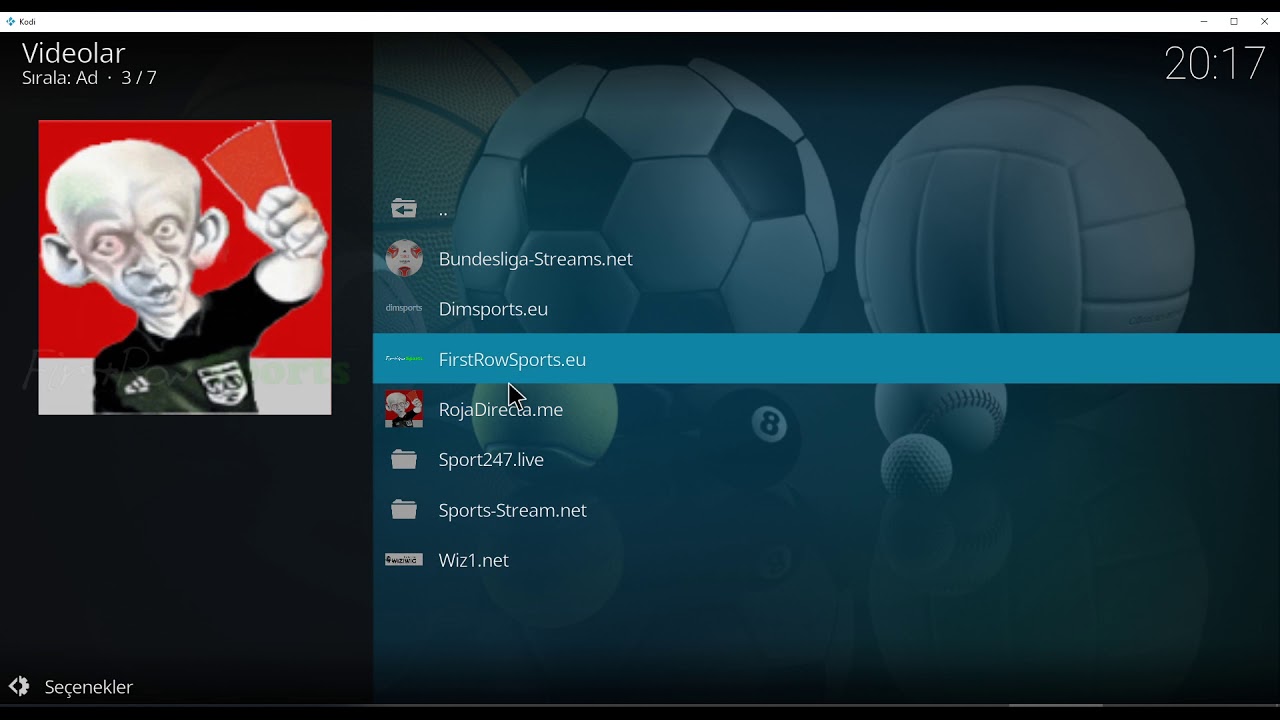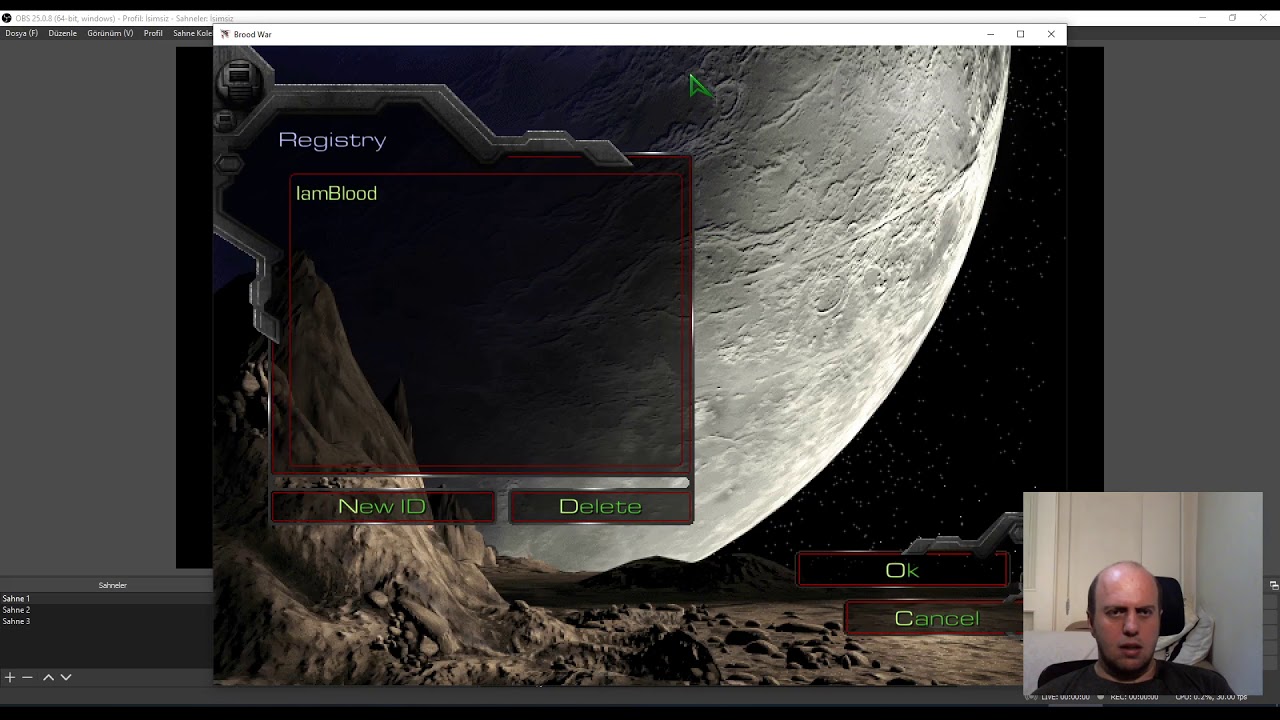Windows 10 Beklenen güncelleme 2004 yayınlandı.
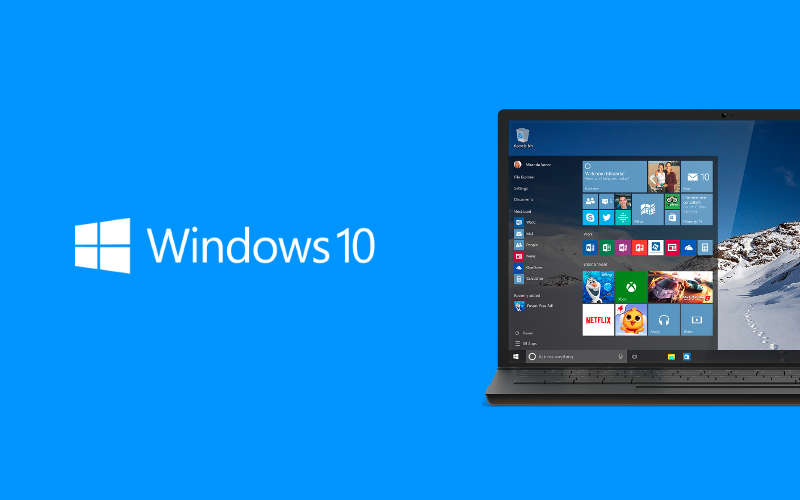
Evet arkadaşlar Windows 10‘un beklenen 2004 güncellenmesi yayınlandı. Bilindiği üzere artık Microsoft güncelleme isimlerini 20 yıl 04 güncelleme ayı şeklinde yayınlamaya başladı. Bu güncellemeyi 27 Mayıs ayında aldık ve aldığımız güncelleme 2020 Nisan güncellesiydi. Yabancı forumlarda bir çok sorunla birlikte geldiği konuşuluyor. Kendi bilgisayarımda 2004 güncellemesini yapmama rağmen hiç bir sorun yaşamadım… Ancak Microsoft tarafından kabul edilen hatalar var.
Evet arkadaşlar Windows 10‘un beklenen 2004 güncellenmesi yayınlandı. Bilindiği üzere artık Microsoft güncelleme isimlerini 20 yıl 04 güncelleme ayı şeklinde yayınlamaya başladı. Bu güncellemeyi 27 Mayıs ayında aldık ve aldığımız güncelleme 2020 Nisan güncellesiydi. Yabancı forumlarda bir çok sorunla birlikte geldiği konuşuluyor. Kendi bilgisayarımda 2004 güncellemesini yapmama rağmen hiç bir sorun yaşamadım… Ancak Microsoft tarafından kabul edilen hatalar var.
Windows 10 2004 Hatalar neler peki ?
Bluetooth bağlantı hatası
Windows 10 2004 güncelleştirmesiyle birlikte bazı kullanıcılar aynı anda ikiden fazla Bluetooth aygıtını birbirine bağlayıp eşleştiremediğini belirtiyor. Temel olarak bu sorundan, bazı Bluetooth fareler, klavyeler ve kablosuz kulaklıklar da etkileniyor. Ayrıca, bazı kullanıcıların raporlarına göre Realtek Bluetooth radyo cihazları da aynı şekilde bağlantı sorunları ile karşı karşıya kaldı.
Conexant ISST ses sürücüsü
Bir diğer hata ise, Conexant ISST ses sürücülerinde ortaya çıkıyor. Microsoft‘un yayınladığı 2004 sürümü ile bu ses sürücüleri uyumsuzluk sorunu sebebi ile engelleniyor. Ancak Microsoft, bu hatanın kendi sürümünden değilde, Conexant ISST ses sürücülerinden kaynaklandığını iddia ediyor. Daha ilginç olanı ise, yeni yayınlanan destek güncellemesi ile birlikte bu sürücüler mavi ekran hatasına kadar bile yol açabiliyor.
Değişken yenileme hızı
Windows 10 Mayıs güncellemesi ile birlikte, değişken yenileme hızında da bazı sorunlar görüldü. Raporlara göre, Intel sürücülü bir monitöre sahipseniz, 2004 sürümü ile eski stabiliteniz biraz bozacak gibi. Buna ek olarak, 2004 sürümü ile VRR özelliğe de artık etkinleştirilemiyor.
reklam19
reklam20
reklam21
reklam22
reklam23
reklam24
reklam25
Thunderbolt Bağlantı sorunu ve mavi ekran hatası
Microsoft’tan gelen resmi açıklamalara göre, Thunderbird bağlantı istasyonlarına sahip cihazların, bilgisayara takılıp çıkarılması sonucu mavi ekran hatası meydana geliyor.
Yeniden başlatma sorunları
Windows 10 2004 sürümü, “Her Zaman Açık, Her Zaman Bağlı” özelliğini destekleyen tüm ağ bağdaştırıcılarına sahip aygıtlarda, rastgele kapanmaya ve yeniden başlatmaya neden olabiliyor.
Fare girişi
“GameInput Redistributable” kullanan uygulamalar ve oyunlar, Windows 10 sürümüne yükseltildikten sonra, fare girişini / desteğini kaybediyor. Başka bir deyişle, bu sinir bozucu hata, belirli uygulamalarla etkileşim kurmanız için fareyi kullanmanıza engel oluyor.
Nvidia sürücüsü kullanıcılarında mavi ekran hatası
Windows 10 Mayıs güncellemesiyle birlikte, Nvidia GPU 358.00 sürüm numarasına sahip olan kullanıcılar, mavi ekran hatası ile karşı karşıya geliyor. Microsoft, bu tür hatalarla karşılaşmamanız için, güncellemeyi Medya Oluşturma Aracı ile yüklemenizi öneriyor.
Windows 10 2004 Güncellemesi ile gelen yenilikler neler ?
1. Windows 10 Bulut indirme
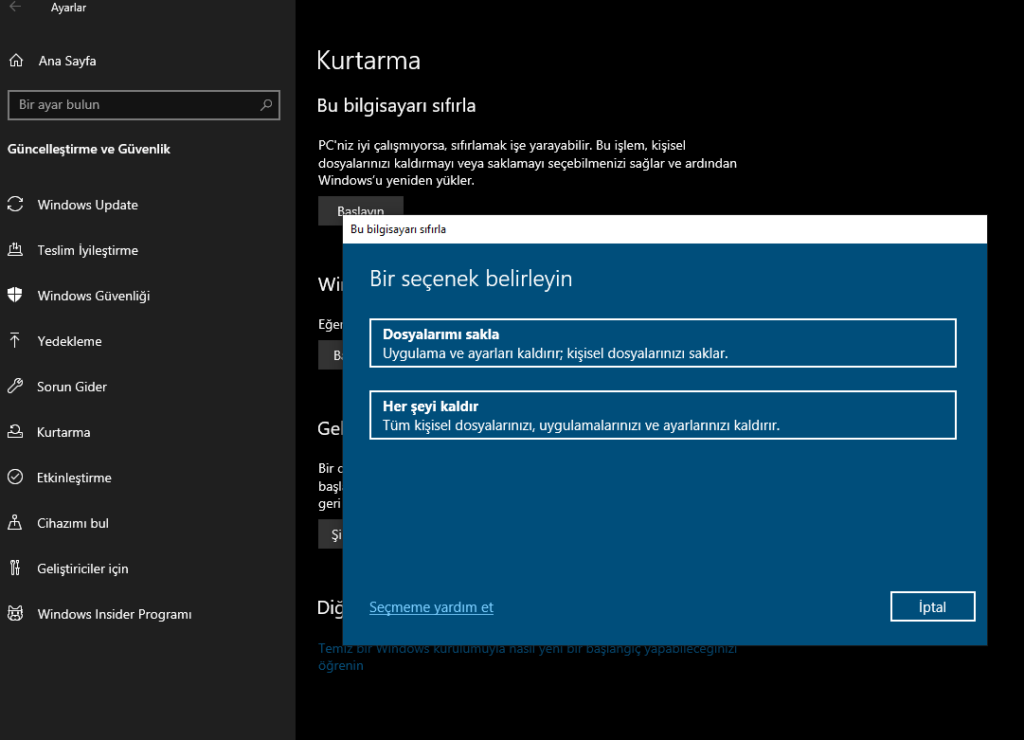
Windows 10 2004 ile Microsoft, bilgisayarınızı sıfırlamanızı kolaylaştıran yeni bir özellik getiriyor. Cloud Download olarak bilinen özellik, makinenizi sıfırlamak istediğinizde buluttan Windows 10’un yeni bir kopyasını indirerek adını haklı çıkarır.
Bu, macOS çalıştıran Apple bilgisayarlar için benzer bir internet kurtarma özelliğinin beğenilerinde.
Microsoft, internet bağlantınız yeterince hızlıysa, Cloud Restore bilgisayarınızı çevrimdışı “imageless” kurtarma seçeneğinden daha hızlı sıfırlayabilir. Bunun nedeni, çevrimdışı geri yükleme sırasında Windows 10’un bir kopyasının mevcut yüklemeden yeniden oluşturulmasıdır. Kurulumda bozuk dosyalar varsa daha fazla zaman alabilen zaman alıcı bir işlemdir.
2. Windows Update indirme hızlarını denetleyin
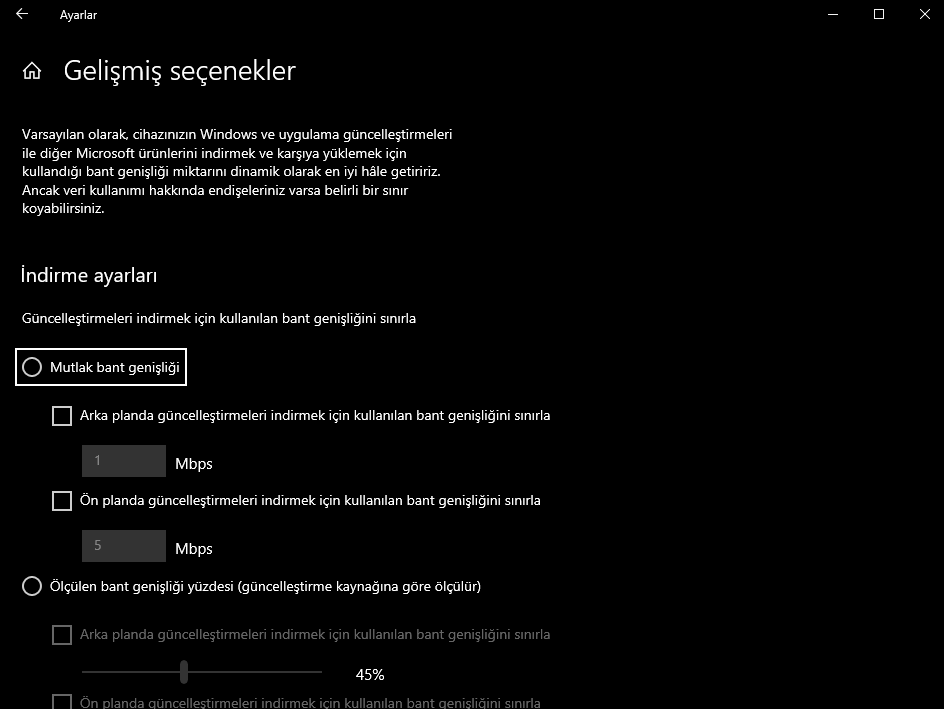
İnsanların tüm İnternet bant genişliklerini emen Windows Güncellemeleri hakkında şikayet ettiklerini duymuş olabilirsiniz. Bu nedenle Microsoft, güncelleştirmeler için karşıdan yükleme ve karşıya yükleme hızlarını sınırlamak için bir seçenek sundu.
En yeni Windows 10 özellik güncelleştirmesi tabloya daha da fazla indirme kısıtlama seçeneği getiriyor. Artık bilgisayarınızda yeni özellik güncellemeleri ve toplu güncellemeler indirilirken Windows Update için tam olarak ne kadar bant genişliği (ör. 1 Mbps, 2 Mbps vb.) Kullanılması gerektiğini ayarlayabilirsiniz.
3. Ağ Durumu sayfasında daha fazla veri
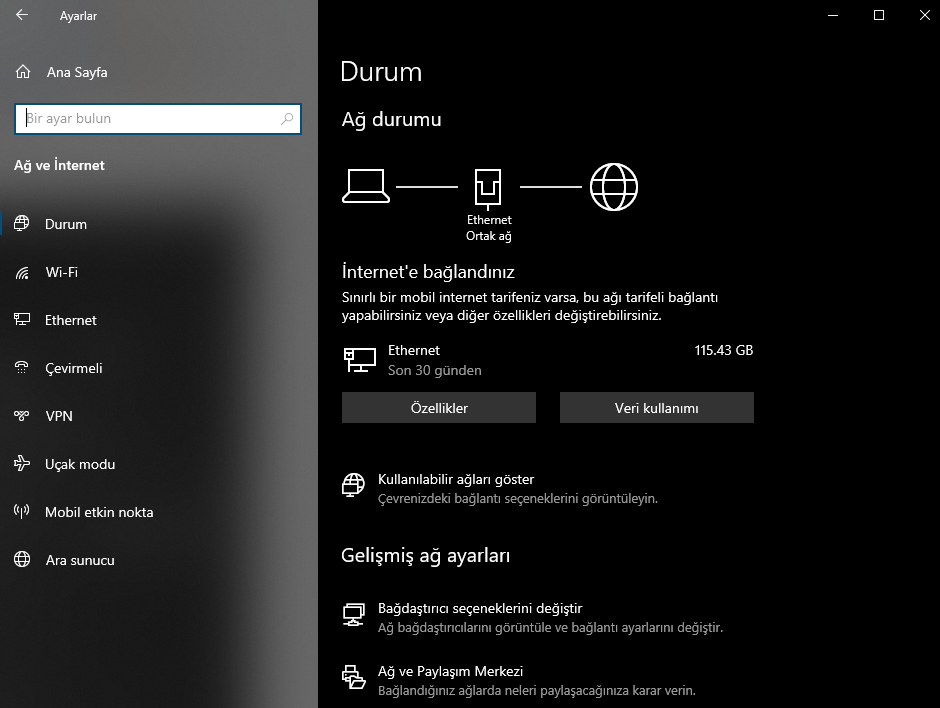
Windows 10 2004’teki Ağ Durumu sayfasında da güncellemeler yapıldı. Yenilenen sayfa artık WiFi, Hücresel vb. Gibi çeşitli ağlardan veri kullanımı gibi daha fazla bilgi gösteriyor.
Buradan, belirli bir ağın özelliklerine doğrudan erişebilir veya veri kullanımını kontrol edebilirsiniz. Daha önce bu veriler, Ayarlar uygulamasından kaldırılan Veri Kullanımı sayfasında görüntülenebilirdi.
Ayrıca, Windows 10’daki Uçak modunun artık Uçuş modu olarak adlandırıldığını göreceksiniz.
4. Sanal masaüstlerini yeniden adlandırın
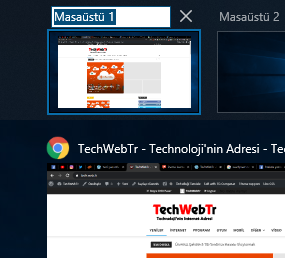
Sanal Masaüstleri, daha büyük bir ekrana veya çoklu monitör kurulumuna gerek kalmadan bize daha fazla emlak vererek hayatımızı kesinlikle kolaylaştırdı. Windows 10 sürüm 2004 ile artık sanal masaüstlerini de yeniden adlandırabilirsiniz.
Böylece, sanal masaüstlerini, üzerinde yaptığınız iş türüne bağlı olarak adlandırabilirsiniz. Örneğin, biri tüm eğlence uygulamalarına sahipken, diğerleri işle ilgili uygulamalara sahip olabilir.
5. GPU’nuz ne kadar sıcak?
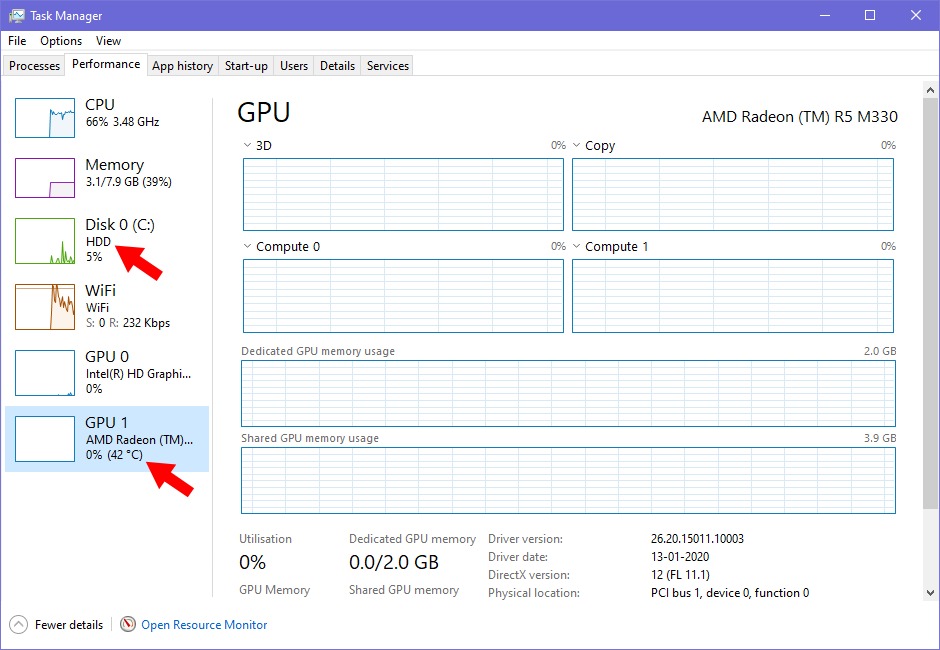
GPU sıcaklığınızı kontrol etmek için üçüncü taraf uygulamalar arıyorsanız, artık aramayı durdurabilirsiniz. Windows 10’un en son güncellemesi olan 20H1, Görev Yöneticisi’ndeki diğer ilgili verilerle birlikte GPU sıcaklığını gösterir. Performans sekmesine gidin.
Ancak, gerçek zamanlı sıcaklığın yalnızca ayrı GPU için görülebildiğini fark edebilirsiniz. Bununla ilgili daha fazla bilgi edinmeye çalışacağım:
Buna ek olarak, görev yöneticisi artık ister sabit sürücü ister SSD olsun, diskinizin türünü gösterir. Bilgisayarınızda birden fazla depolama sürücüsü yüklüyse, bu iyi bir bilgi parçası olabilir.
6. Paint Ve WordPad Opsiyonel Özellikler olacak
Bundan sonra Paint ve WordPad direk kurulum olmayacak ve kurulum sırasınra opsiyon olarak sunulacak kurmak isteyen kurabilecek kurmak istemeyen kullanıcılara bu programlar dayatılmayacak.
7. Cortana ile sohbet et

Henüz ülkemizde desteklemesekte Cortana ile ileri ki günlerde sohbet etme özelliğine kovuşacakmışız gibi geliyor. Şuan sadece Amerika’da test edilmesi için kullanıma açıldı.
8. Masaüstü ve UWP uygulamaları için otomatik yeniden başlatma
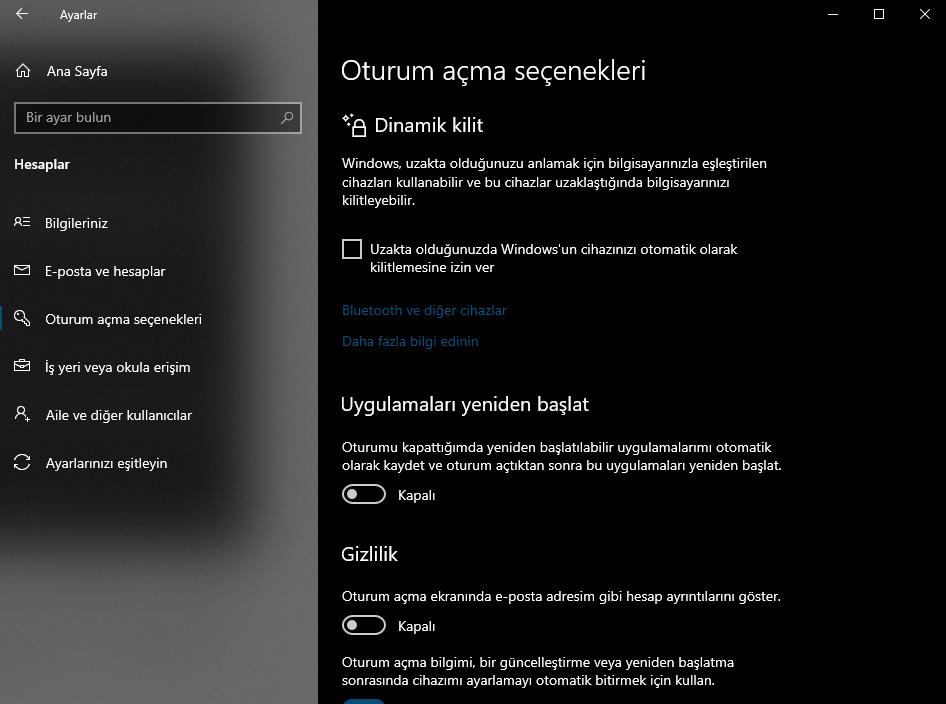
PC’nizi yeniden başlatmanız gereken zamanlar vardır, ancak bu aynı zamanda üzerinde çalıştığınız uygulamaları yeniden açmanız gerektiği anlamına gelir. Microsoft, 20H1 özellik güncelleştirmesine bu gibi durumlarda büyük yarar sağlayacak yeni bir seçenek ekledi.
PC’niz yeniden başlatıldıktan sonra uygulamaları kendi başlarına yeniden başlayacak şekilde yapılandırabilirsiniz. Ayarlara git. Hesaplar> Oturum açma seçenekleri. Burada, Uygulamaları Yeniden Başlat altında, “Oturumu kapattığımda yeniden başlatılabilir uygulamalarımı otomatik olarak kaydet ve oturum açtıktan sonra yeniden başlat” yazan açma / kapatma düğmesini açın.
Uygulamanın yeniden başlatılması hem Win32 (Masaüstü uygulamaları) hem de otomatik yeniden başlatma özelliğini destekleyen UWP uygulamaları için çalışır. Bu özellik zaten Windows 10’un bir parçasıdır, ancak başlık altında çalışır. Microsoft, kişilerin etkinleştirebilmesi veya devre dışı bırakabilmesi için manuel denetimler ekledi.
9. Microsoft hesabını kullanarak şifresiz oturum açma
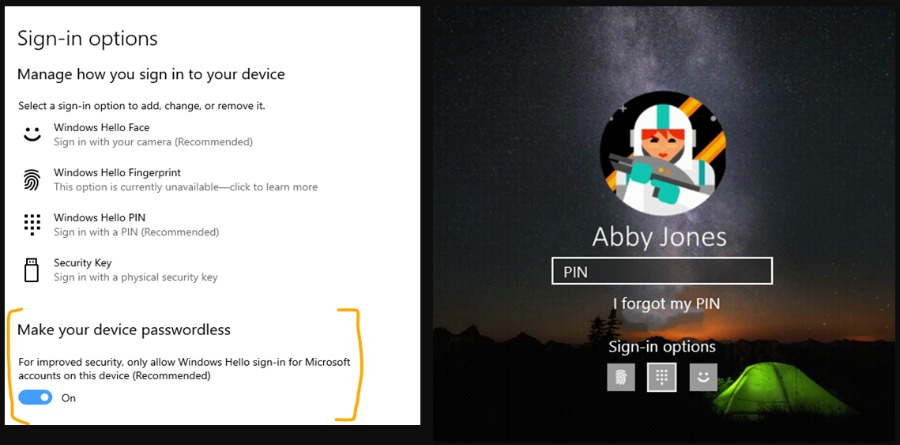
Bir sürü şifreyi hatırlamak, insanların günümüzde istediği son şeydir. Ama sert gerçek şu ki, bunu yapmak zorundalar. Tüm güvenlerini iyi bir şifre yöneticisine koymadıkça.
Ancak, Microsoft parolaları tamamen kaldırmaya çalışıyor. En son özellik güncellemesi, Windows 10’da şifresiz oturum açma desteği sağlar. Bu, kullanıcının kimliğini doğrulamak için yüz tanıma ve parmak izi sensörünü kullanan Windows Hello yardımı ile yapılacaktır.
Ayarlar> Kullanıcı Hesapları> Oturum açma seçenekleri’ne gidin. Burada, “Cihazınızı şifresiz yap” yazan açma / kapatma düğmesini açın.
Windows 10’da şifresiz oturum açmayı etkinleştirdikten sonra, kilit ekranında PIN girme seçeneği görünmez. Elbette biyometrik donanımı olmayan bilgisayarlar yeni özelliği destekleyemez.
Windows Hello’da konuşan Microsoft, desteğini Güvenli Mod’a ekleyerek kullanıcıların parmaklarını kullanarak kilidini açmasına izin veriyor.
10. Fare işaretçisi için yeni ayarlar
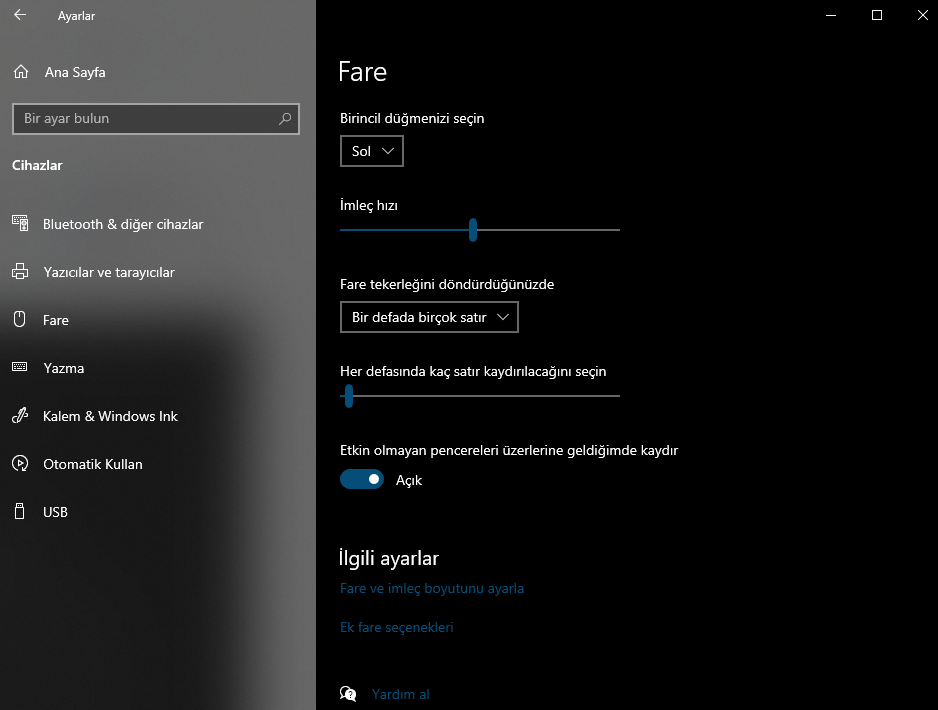
Her yeni Windows 10 güncellemesinde Microsoft, özellikleri Ayarlar uygulamasına kaydırarak Denetim Masasını yavaşça terk ediyor. Bunun son bir örneği, farenizin imleç hızını değiştirmek için yeni bir kaydırıcı bulacağınız Fare ayarları sayfasıdır.
Ancak, isterseniz, imleç hızını Denetim Masası’ndan da değiştirebilirsiniz. Ardından, İlgili Ayarlar altında, fare işaretçisinin boyutunu ve rengini de değiştirme seçeneğini bulacaksınız.
11. Windows Arama ile Dosya Gezgini
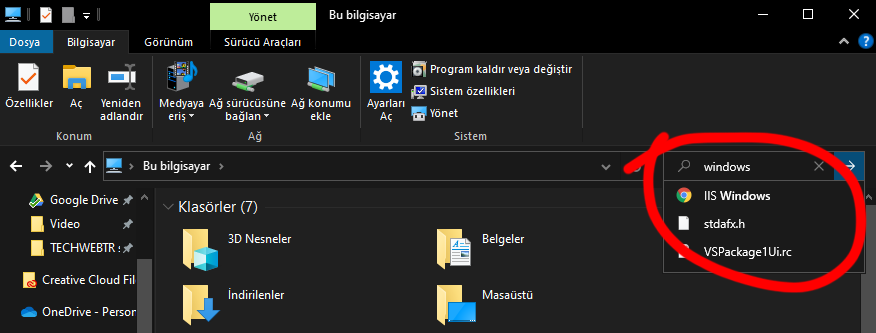
Dosya Gezgini’ndeki eski arama çubuğu da özelliklerden payını aldı. Şimdi, Windows Arama tarafından desteklenmektedir, yani yerel dosyalara ek olarak, OneDrive’da depolanan dosyaları doğrudan arayabilirsiniz.
Daha yakından bakarsanız, Microsoft’un arama çubuğunda yaptığı görsel değişiklikleri fark edersiniz.
Diğer bir değişiklik ise, Anahtar Kelime’yi yazarken Dosya Gezgini arama çubuğunun artık açılır menüde sonuçları göstermesidir (Windows 10 1909’da da mevcuttur). Bazı insanlar bunu sinir bozucu bulur, bu nedenle yazmayı bitirdikten sonra Enter tuşuna basmak sizi eski arayüze götürür.
12. Dil Ayarları Geliştirmeleri
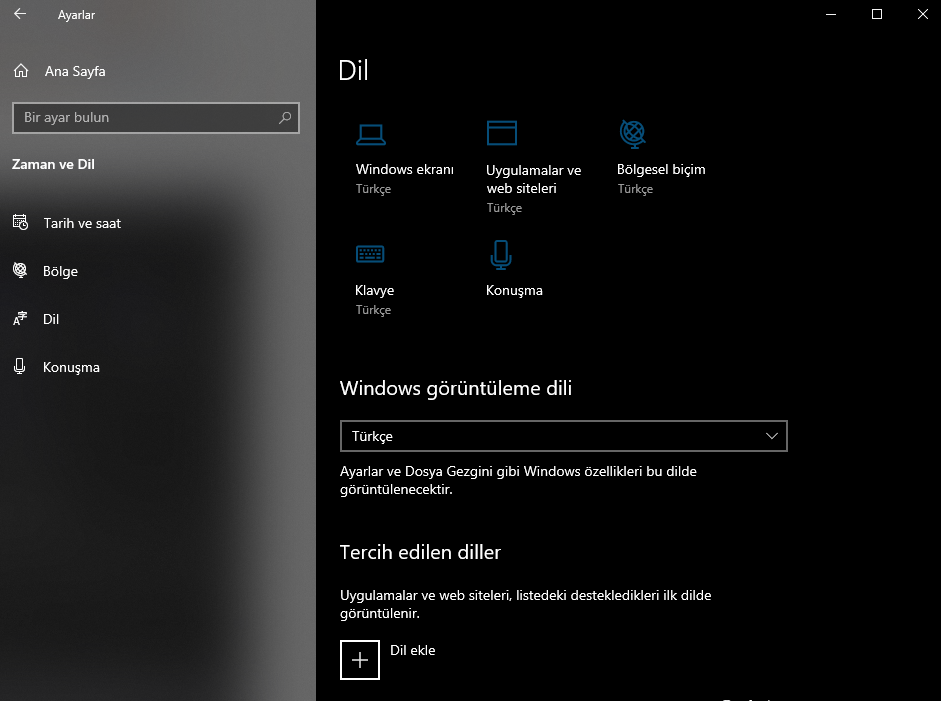
Ayarlar uygulamasındaki dil seçenekleri sayfasında da bir değişiklik dalgası görülebilir. Burada, Windows 10 artık uygulamalar, klavye, Windows ekranı, bölgesel diliniz vb.Gibi farklı şeyler için ayarladığınız tüm farklı varsayılan dillerin bir özetini sunmaktadır. Varsayılan dili herhangi bir şekilde değiştirmek için bu kutucuklardan birine tıklayabilirsiniz. İstediğiniz.
13. Daha iyi Bluetooth Eşleştirmesi
Windows 10 1803, yakındaki cihazlarla hızlı eşleştirmeye izin veren bir özellik olan Swift Pair biçiminde önemli iyileştirmeler getirdi. Bunun üzerine, yeni Windows 10 güncellemesi artık eşleştirme işlemi sırasında daha az bir bildirim gösterecek ve bu da daha pürüzsüz hale getirecek.
Bir Bluetooth cihazı yakında olduğunda ve Swift Pair’i desteklediğinde, eşleştirme işlemini doğrudan açılan bildirimden tamamlayabilirsiniz. Eşleştirme işlemini tamamlamak için Ayarlar uygulamasını açmaya gerek yoktur.
Bununla birlikte, Swift Pair, Microsoft markalı klavyeler ve fare de dahil olmak üzere sınırlı sayıda cihazda desteklendiğinden, pek çok kişi bundan yararlanamayacaktır.
Ancak beklendiği gibi olmadı gibi geliyor.
14. Linux 2 için Windows Alt Sistemi
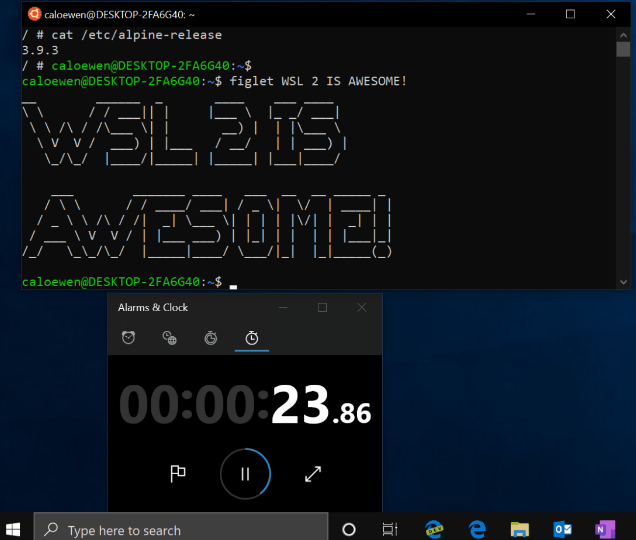
Linux için Windows Alt Sistemi (WSL), Windows 10 içinde çeşitli Linux dağıtımını çalıştırmanıza izin veren harika bir ektir. Kullanıcılar, normal bir Linux makinesinde olduğu gibi komut satırı arabirimi aracılığıyla sistemle etkileşime girebilir.
Microsoft şimdi yeni bir mimariye dayanan ve “gerçek Linux çekirdeği” kullanan Linux 2 için Windows Alt Sistemi (WSL 2) ile birlikte geldi. WSL 1 ile aynı performans seviyesini korurken bazı gelişmiş değişiklikler getiriyor.
WSL 2, Windows 10’da ELF64 Linux ikili dosyaları için uyumluluk ekler, dosya sistemi performansını artırır ve diğer değişikliklerin yanı sıra tam sistem çağrısı yeteneği ekler. Bu değişiklikler kullanıcıların WSL sistemlerinde Docker uygulamalarını çalıştırmasına izin verir.
Bunlar, Windows 10 2004 (20H1) özellik güncelleştirmesinde bulabileceğiniz en büyük özelliklerden bazılarıdır. Daha ilginç şeyler bulduğum için bu listeyi genişletmeye devam edeceğim.